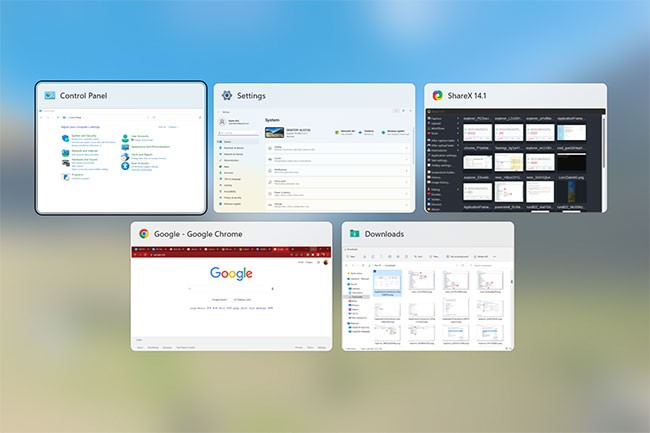We hebben het allemaal druk en om geen kostbare tijd te verspillen, open je meer tabbladen dan je aankunt. Als u nog niet bekend bent met multitasking, is de kans groot dat u voortdurend aan het slepen en klikken bent.
Gelukkig zijn er efficiëntere manieren om te wisselen tussen Windows-tabbladen. In dit artikel bespreekt Quantrimang.com manieren om eenvoudig tussen Windows-tabbladen te wisselen. Laten we het hieronder eens bekijken!
Hoe u kunt schakelen tussen verschillende programma's op Windows
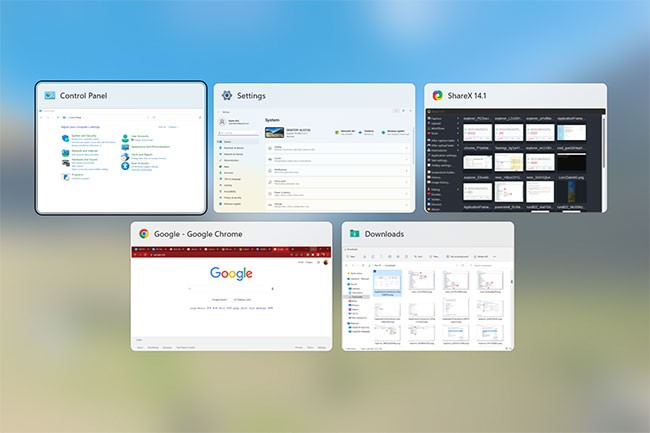
Dankzij de elektronische kracht van de kleinste chips van vandaag de dag is het bijna onmogelijk om niet meerdere tabbladen te openen tijdens één werksessie.
Er ontstaat echter een probleem als u moet schakelen tussen programmavensters. Hier komt de combinatie Alt + Tab van pas.
1. De sneltoets Alt + Tab gebruiken in Windows
Druk op de sneltoets Alt + Tab. U ziet dan alle beschikbare tabbladen die u kunt selecteren . Er is ook een trucje voor deze snelkoppeling. Zorg ervoor dat u pas op de Tab- toets drukt nadat u eerst de Alt- toets ingedrukt hebt gehouden.
Zodra u dit doet, verschijnt de tabbladwisselaar. Druk vervolgens herhaaldelijk op de Tab -toets om te schakelen tussen de tabbladen in uw venster. Zodra u het programmavenster vindt dat u wilt gebruiken, laat u de toets los. De tabbladen worden dan omgewisseld.
Bovendien kunt u de schakelvolgorde eenvoudig aanpassen. Klik op de sneltoets Shift + Tab + Alt om de volgorde van de tabbladen om te draaien. Ook hierbij geldt dat u de toetsen in de juiste volgorde moet leggen. Open eerst de tabbladwisselaar. Druk daar tegelijkertijd op Alt en Shift en klik vervolgens op Tab om tussen tabbladen te wisselen.
Als u deze sneltoets leuk vindt, bekijk dan hoe u de Alt + Tab-schakelaar in Windows kunt aanpassen .
2. Gebruik Alt + Tab met de pijltjestoetsen op Windows
Wanneer u met de sneltoets Alt + Tab tussen tabbladen schakelt, moet u de Tab -toets ingedrukt houden als u tussen vensters wilt bewegen/schakelen. Maar dat hoeft u niet te doen: u kunt ook voor een minder omslachtige manier kiezen.
Zodra u de tabbladwisselaar hebt geopend, laat u de Tab- toets los terwijl u de Alt-toets nog ingedrukt houdt. Gebruik vervolgens de pijltjestoetsen om tussen de venstertabbladen te wisselen.
3. Gebruik de sneltoets Alt + Ctrl + Tab op Windows
Druk op de sneltoets Alt + Ctrl + Tab om de tabbladwisselaar te openen. In eerste instantie zal het er hetzelfde uitzien als de bovenstaande methoden; U zult echter snel merken dat u geen toetsen hoeft in te drukken om het apparaat open te houden. Druk eenmaal op de sneltoetsen. De tabbladwisselaar verdwijnt pas nadat u een venster hebt geselecteerd waarnaar u wilt overschakelen.
4. Gebruik de sneltoets Win + Tab
Druk eenmaal op de sneltoets Win + Tab om een scherm met alle venstertabbladen tegelijk te openen. Klik nu op het venster dat u wilt openen. Deze methode is vooral handig als u meerdere vensters open hebt staan, omdat u hiermee met één klik snel tussen vensters kunt schakelen.
Hoe u kunt schakelen tussen browsertabbladen in Windows
Maar wat als u wisselt tussen browsertabbladen in plaats van tabbladen van Verkenner of programma's? In deze gevallen kunt u naast de Ctrl-toets ook andere toetsencombinaties gebruiken. Quantrimang.com heeft een volledige handleiding over het indelen van browsertabbladen voor optimale productiviteit , maar dit artikel richt zich alleen op het schakelen tussen browsertabbladen in Windows.
Als u meerdere tabbladen in uw browser geopend hebt, kunt u naar het volgende tabblad gaan door op de sneltoets Ctrl + Tab te drukken . U kunt ook op de sneltoets Ctrl + Shift + Tab drukken om naar het vorige tabblad te gaan.
Als u de tabbladen op nummer wilt wisselen, klikt u op Ctrl + 1 tot en met Ctrl + 9 om de tabbladen op nummer te wisselen. Druk bijvoorbeeld op Ctrl + 3 om het 3e tabblad te openen. En als u op de sneltoets Ctrl + Shift + T drukt , zal uw browser het laatst gesloten tabblad opnieuw openen en er automatisch naar overschakelen.
Het wisselen van Windows-tabbladen is een eenvoudige taak. De sneltoetsen die hierboven in het artikel staan, hoeft u alleen maar een paar keer uit te proberen. Daarna zult u ze relatief snel kunnen onthouden.